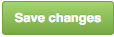インスタンス上でのユーザメッセージをカスタマイズする
サインインページおよびサインアウトページでユーザに見せるカスタムメッセージを作成できます。
ここには以下の内容があります:
メッセージの書式設定には Markdown を使用できます。 詳しい情報については、「GitHubでの執筆とフォーマットについて」を参照してください。
メモ: 認証に SAML を使っている場合は、サインインページはアイデンティティプロバイダによって提示されるため、GitHub Enterprise Server でカスタマイズすることはできません。
カスタムサインインメッセージの作成
-
任意のページの右上で をクリックします。

-
左のサイドバーで Businessをクリックしてください。

-
ビジネスアカウント名の下で Settings(設定)をクリックしてください。

-
左のサイドバーでMessages(メッセージ)をクリックしてください。
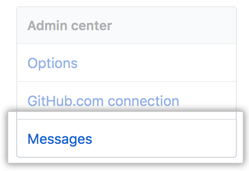
-
[Sign in page] の下で [Add message] または [Edit message] をクリックします。
![[Edit message] ボタン](https://github.github.com/docs-ghes-2.16/assets/images/enterprise/site-admin-settings/edit-message.png)
-
[Sign in message] の下に、ユーザに見せたいメッセージを入力します。

-
表示されるメッセージを見るにはPreview(プレビュー)をクリックしてください。

-
表示されたメッセージを確認します。

-
ページの下部でSave changes(変更の保存)をクリックしてください。
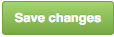
カスタムサインアウトメッセージを作成する
-
任意のページの右上で をクリックします。

-
左のサイドバーで Businessをクリックしてください。

-
ビジネスアカウント名の下で Settings(設定)をクリックしてください。

-
左のサイドバーでMessages(メッセージ)をクリックしてください。
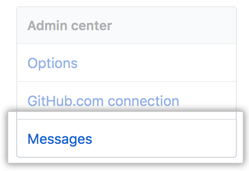
-
[Sign out page] の下で [Add message] または [Edit message] をクリックします。
![[Add message] ボタン](https://github.github.com/docs-ghes-2.16/assets/images/enterprise/site-admin-settings/sign-out-add-message-button.png)
-
[Sign out message] の下に、ユーザに見せたいメッセージを入力します。

-
表示されるメッセージを見るにはPreview(プレビュー)をクリックしてください。

-
表示されたメッセージを確認します。

-
ページの下部でSave changes(変更の保存)をクリックしてください。